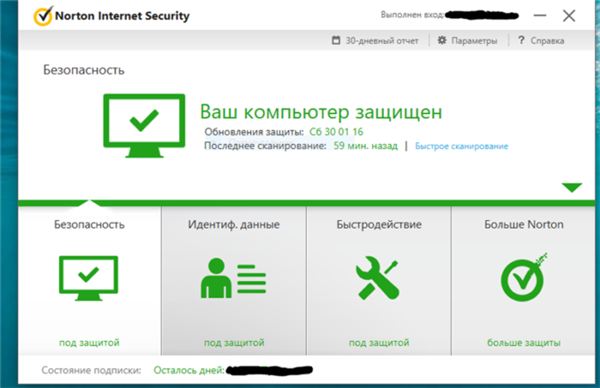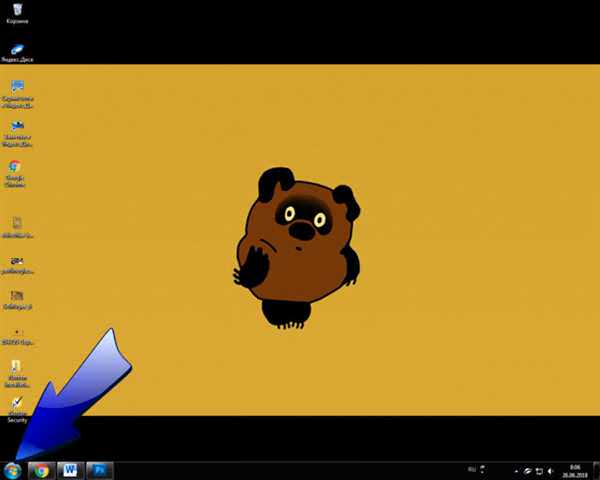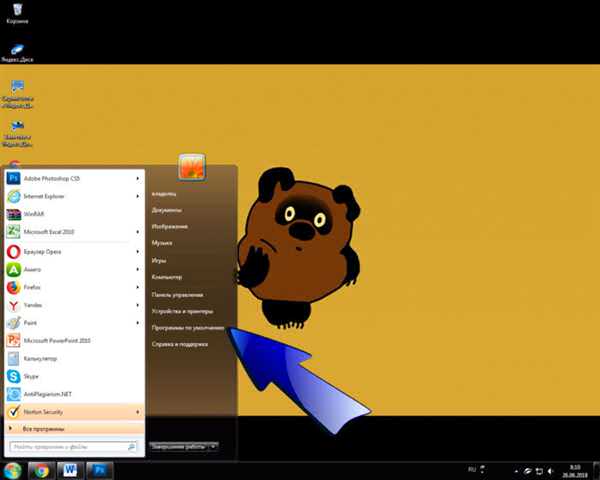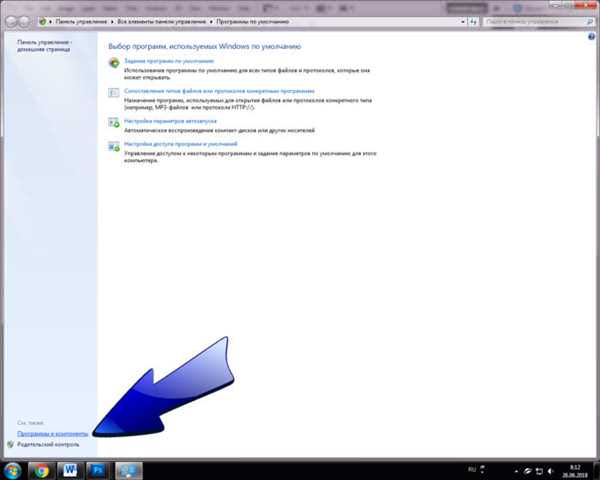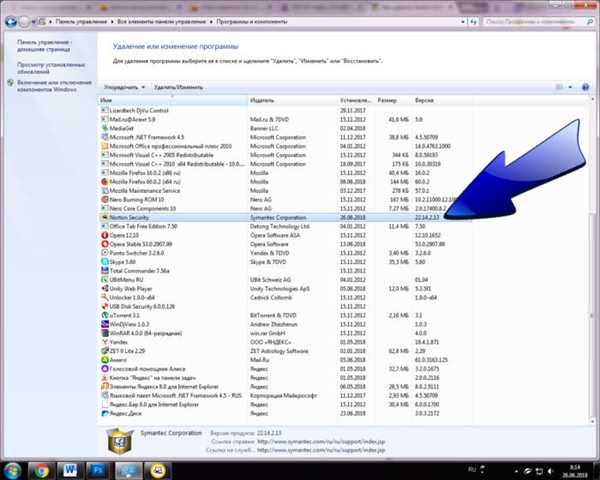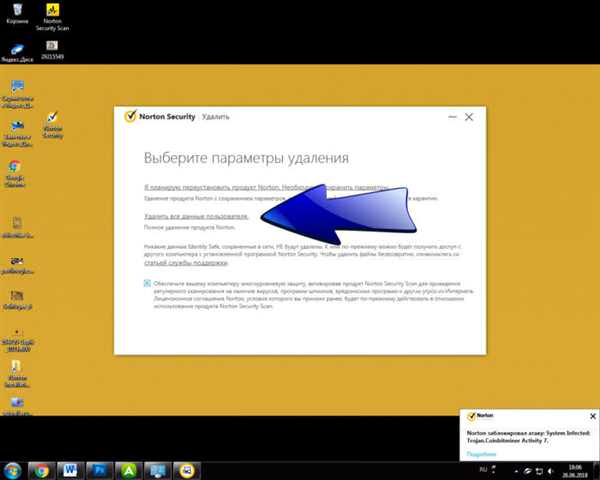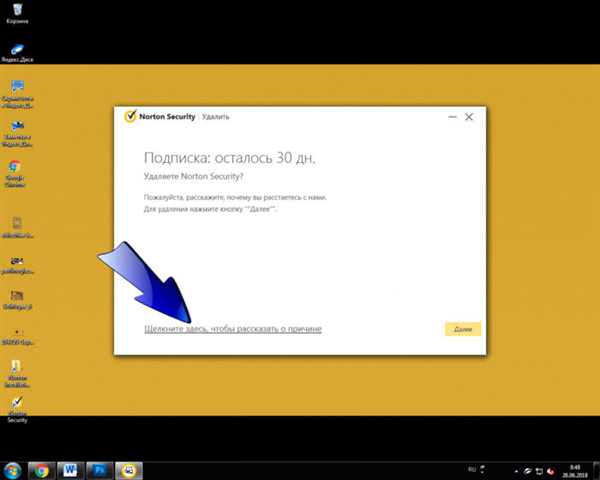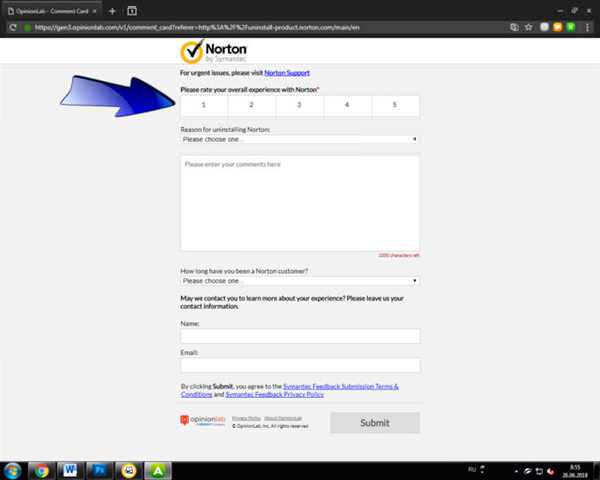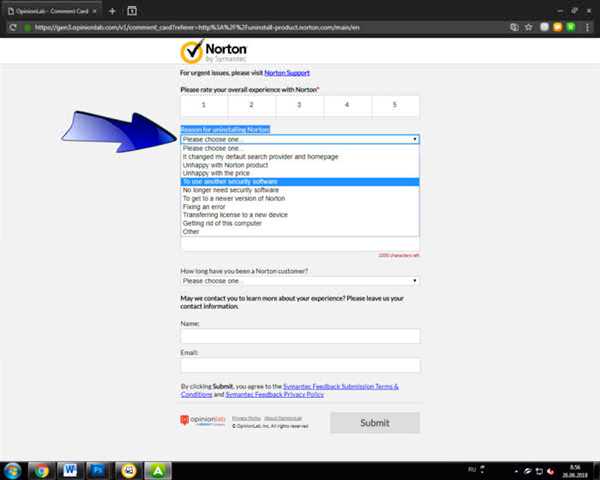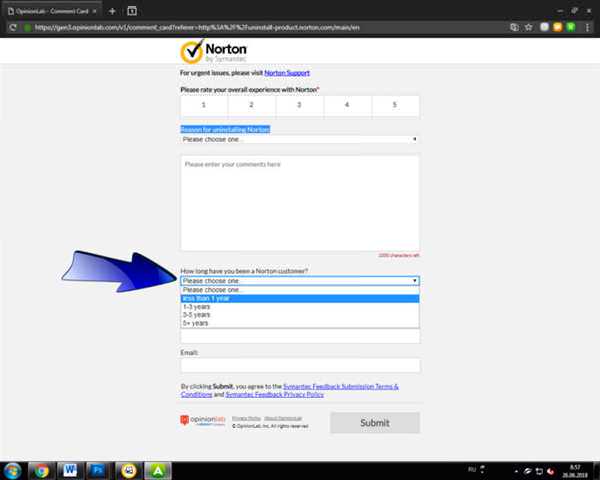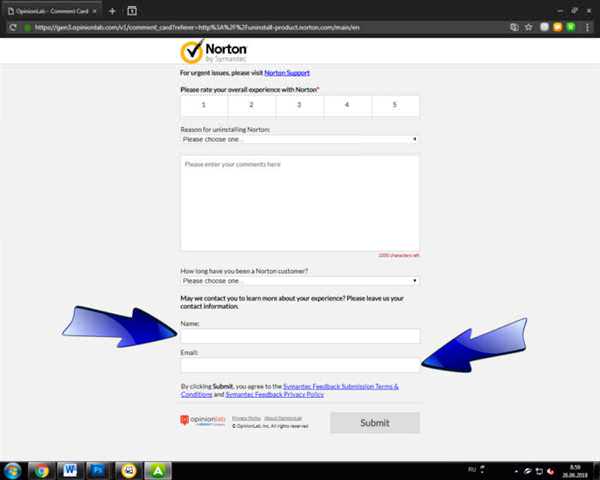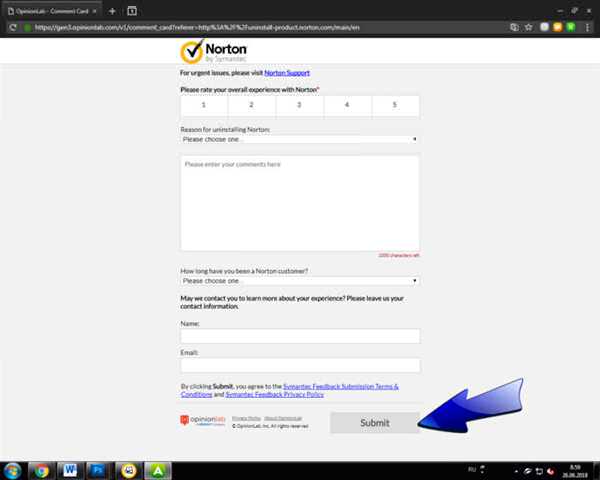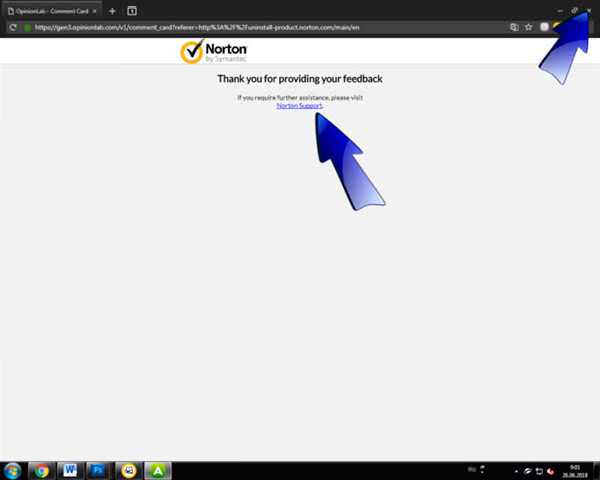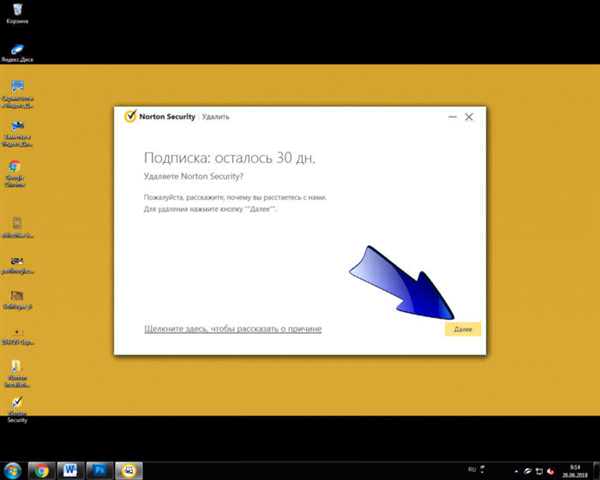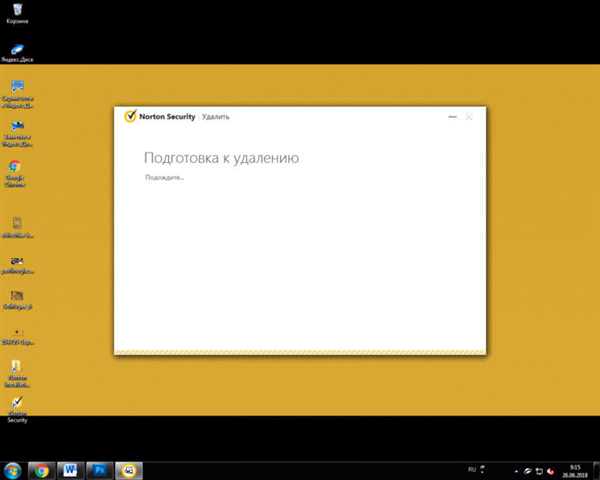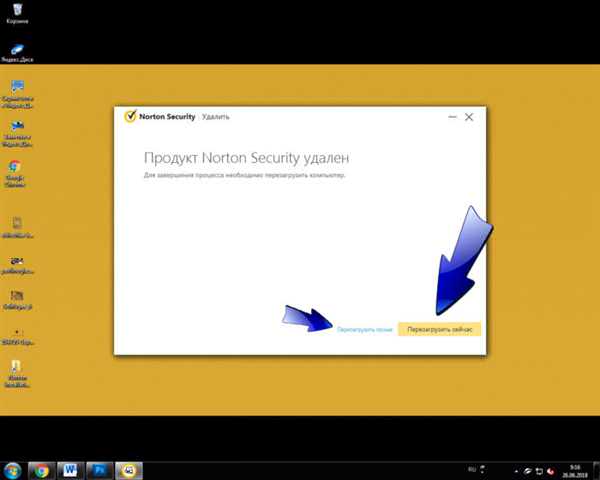Спосіб 1. Видалення Norton Internet Security через панель інструментів
- На панелі завдань знайдіть кнопку «Пуск». Натисніть на неї.

Натискаємо кнопку «Пуск»
- У вікні, виберіть рядок «Програми за замовчуванням». Клікніть на ній.

Клікаємо лівою кнопкою мишки по рядку «Програми за замовчуванням»
- У лівому нижньому куті інтерфейсу клацніть мишею по фразі «Програми та компоненти».

Клацаємо мишею по фразі «Програми та компоненти» у лівому нижньому куті інтерфейсу
- У списку програм виберіть. Клікніть по назві антивіруса два рази лівою кнопкою координатного пристрою.

Клікаємо по назві антивіруса два рази лівою кнопкою координатного пристрою
- У вікні знайдіть кнопку «Видалити усі дані користувача». Натисніть кнопкою миші на рядок.

Натискаємо лівою кнопкою мишки по рядку «Видалити усі дані користувача»
- Якщо ви хочете розповісти про причини видалення, натисніть на кнопку «Клацніть тут, щоб розповісти про причини».

Натискаємо на кнопку «Клацніть тут, щоб розповісти про причини»
- Відкриється браузер. Користувач побачить сторінку, де потрібно у першому полі оцінити продукт.

Ставимо оцінку в першому рядку відкритого вікна
- Вибрати причину видалення або ж самому написати коментар.

У другому рядку зі списку вибираємо причину видалення або заповнюємо поле вручну
- Вибрати термін користування антивірусом.

Вибираємо зі списку термін користування антивірусом
Примітка! Сайт англомовний. Якщо користувач погано знає мову туманного Альбіону, введення даних може стати суворим випробуванням.
- У двох останніх полях потрібно буде ввести свої ім’я та і-мейл.

Вводимо своє ім’я та e-mail у двох останніх полях
- Натисніть на кнопку «Submit».

Клацаємо по кнопці «Submit»
- Якщо вам знадобиться допомога технічної підтримки, клікніть мишею на рядку «Norton Support». В іншому випадку закрийте сторінку браузера.

Для отримання допомоги технічної служби клацаємо по рядку «Norton Support» або закриваємо браузер
Примітка! Для закриття сторінок або браузера можна використовувати наступні поєднання кнопок клавіатури: Ctrl+W — закриття відкритої сторінки; «Alt+F4» — закриття браузера разом з відкритими вкладками; «Win+M» — згортання всі х відкритих сторінок; «Alt+пробіл» — виклик меню вікна, в якому користувач зможе закрити вкладку, згорнути її та ін.
- Якщо ви не передумали видалити антивірус, поверніться в інтерфейс програми. Натисніть на кнопку «Далі».

Натискаємо на кнопку «Далі»
- Почекайте, поки не відійде повністю.

Чекаємо закінчення процесу видалення антивірусу
- Вітаємо! Norton Internet Security видалений з вашого комп’ютера. Щоб комп’ютер працював справно, перезавантажте пристрій, натиснувши на кнопку «Перезавантажити зараз». В іншому випадку натисніть мишею на «Перезавантажити пізніше».

Клацаємо по кнопці «Перезавантажити зараз» або «Перезавантажити пізніше»
Примітка! Після видалення програми перезавантаження може знадобитися для очищення системних папок, в яких зберігаються бібліотеки DLL або ж інша інформація, доступ до якої заблокований.